腾讯文档背景颜色怎么设置 腾讯文档怎么改变页面背景风格
更新时间:2023-09-05 13:17:10作者:xtliu
腾讯文档背景颜色怎么设置,随着数字化时代的发展,人们在工作和学习中越来越依赖于电子文档,而腾讯文档作为一款功能强大的在线协作工具,受到了广大用户的喜爱。在使用腾讯文档时,我们经常会遇到需要改变页面背景风格的情况,而其中一个重要的操作就是调整文档的背景颜色。腾讯文档如何设置背景颜色呢?接下来我们将为大家详细介绍腾讯文档背景颜色的设置方法,让您在使用腾讯文档时能够更加舒适和高效。
操作方法:
1.进入腾讯文档后,点击右上角的编辑功能。
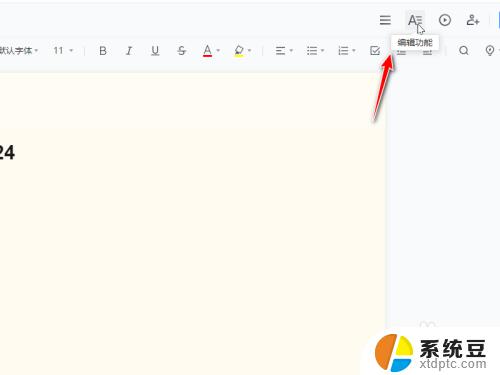
2.点击选择水印/底纹。

3.点击设置底纹。
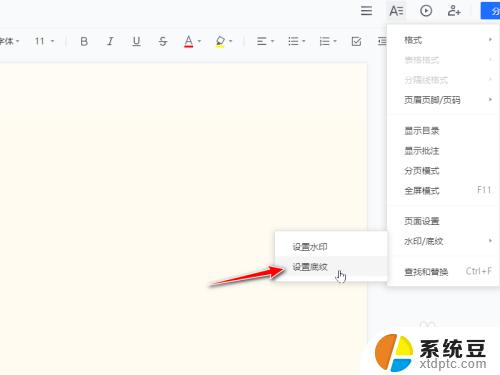
4.在提供的底纹中选择自己要使用的样式,点击一下。
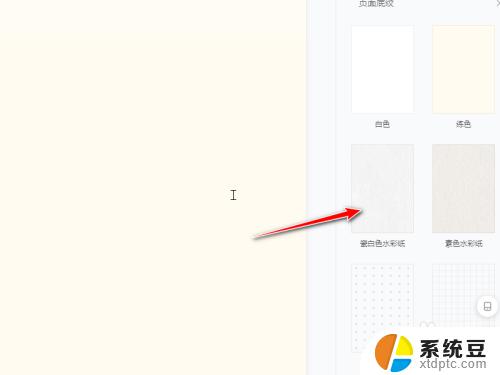
5.这样文档的纸质背景样式就更改成功了。
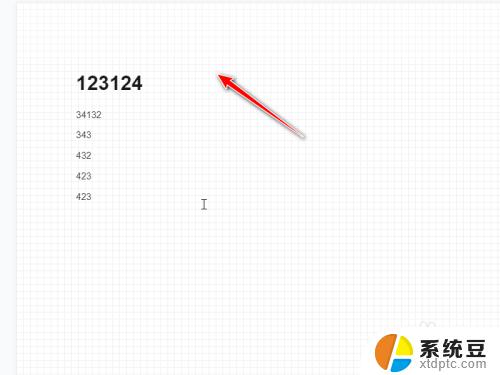
以上就是关于如何设置腾讯文档的背景颜色的全部内容,如果遇到这种情况,只需按照本指南操作即可轻松解决,非常简单快捷。
腾讯文档背景颜色怎么设置 腾讯文档怎么改变页面背景风格相关教程
- word文档改变背景颜色 word文档怎么设置背景颜色
- word文档表格颜色怎么设置 Word表格怎么设置背景颜色
- word文档有背景色怎么去掉 如何去除文字背景颜色
- wps怎么更改ppt背景颜色 wps怎么修改ppt背景颜色
- 怎么改excel表格的颜色 Excel表格如何改变行或列的背景颜色
- word背景图片打印不显示 Word文档背景色打印问题解决方法
- 如何将word背景换成绿色 如何在Word文档中设置护眼绿色背景
- wps怎么放背景 wps怎么设置文档背景
- wps文档怎样设置默认白底背景颜色
- wps文档转图片怎么保持背景 wps文档转图片保持背景的方法
- 电脑键盘怎么输入@ 电脑键盘上标点符号名称
- 怎么关闭视频小窗口模式 怎样关闭浏览器视频小窗口播放
- 怎么关闭电脑自检硬盘 怎样禁止电脑开机硬盘自检
- wps文件在哪个文件夹里 手机wps文件保存在哪个文件夹里
- 蓝牙耳机上有音量键吗? 蓝牙耳机音量调节步骤
- 怎么把手机桌面软件隐藏起来 手机桌面图标隐藏教程
电脑教程推荐
- 1 怎么把手机桌面软件隐藏起来 手机桌面图标隐藏教程
- 2 怎么指纹解锁 笔记本电脑指纹解锁设置步骤
- 3 表格变颜色怎么设置 Excel表格如何改变表格边框颜色
- 4 电脑怎么拷贝u盘 u盘中文件如何复制到电脑
- 5 office工具栏不见了 Word文档上方的工具栏不见了怎么找回
- 6 .et可以用office打开吗 et文件用Microsoft Office打开教程
- 7 电脑的垃圾桶在哪里找 电脑垃圾桶不见了文件怎么办
- 8 打印机驱动识别不到打印机 电脑无法识别打印机怎么解决
- 9 罗技调整鼠标的软件 罗技g502 dpi调节教程
- 10 苹果手机的热点电脑怎么连不上 苹果iPhone手机开热点电脑无法连接解决方法